下面为大家介绍下中望3D这个内置教学系统的情况。
一、中望3D“边学边用”系统,学习互动更灵活
一般三维CAD软件的“帮助文件”中,只有文字和图片的说明,缺乏与软件互动的模式。而中望3D内置的教学系统,能够直接在软件操作界面中显示指引步骤,告诉你需要做什么,然后根据提示直接编辑图纸,这样保证你在使用基础的中望3D命令构造和记录零件过程中都能得到全程指导。
二、“边学边用”实例教程
中望3D内置的教学系统,能够让初学者轻松上手,即学即用。下面将结合视图为大家介绍下操作情况。
1、打开软件,进入“快速入门”界面,点击“边学边用”选择“装配”,会弹出如下界面。

图/边学边用——装配
2、可以看到界面中关于“边学边用”的一些简介和注意事项。点击右键跳到下一步。
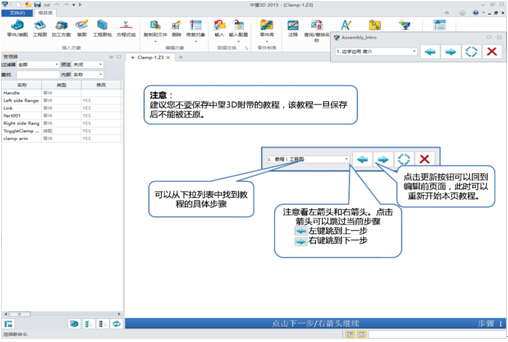
图/边学边用——简介
3、系统会介绍如何将已有的零部件装配成一个装配体,如下图所示。
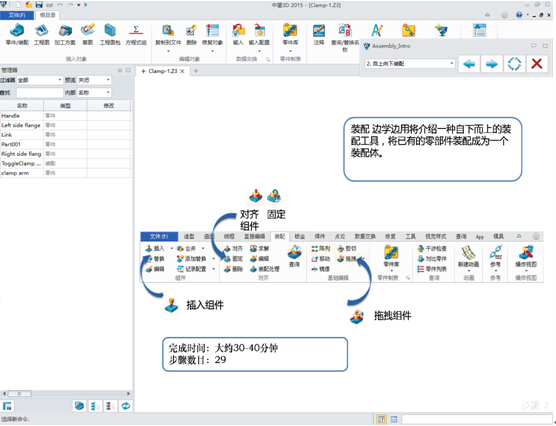
图/装配工具栏
4、右键下一步,会出现将要创建的装配图和操作建议。

图/将要创建的配件和建议
5、继续右键,进去下一步,此时是在装配选项界面,系统将会出现操作的步骤,初学者只需要按照提示的步骤,即可完成相应操作。
以下是后续的系列操作界面视图:
步骤1:插入Right side flange_固定
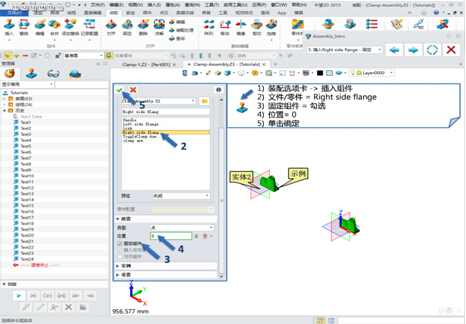
步骤2:插入Handle

步骤3:了解对齐命令浏览

步骤4:对齐Handle to Rt Flange
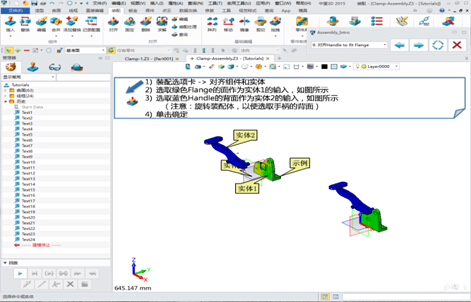
步骤5:对齐Handle与Flange轴

步骤6:拖拽组件

步骤7:插入Clamp Arm组件
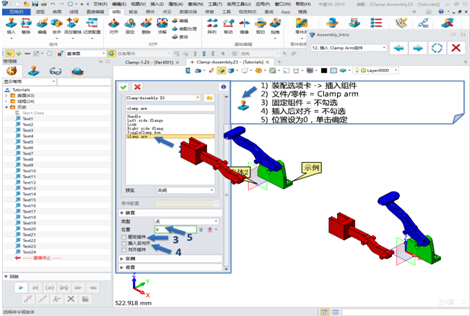
步骤8:Clamp Arm与Flange对齐

步骤9:插入Left side Flang

步骤10:重复对齐命,令对齐Flange和Clamp Arm
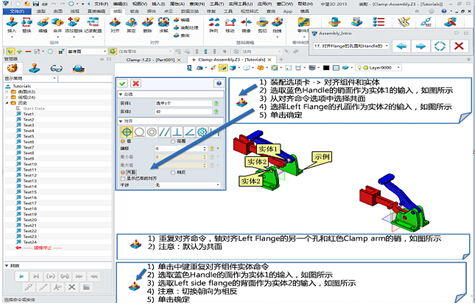
步骤11:插入Link并对齐

步骤12:拖拽组件。由于装配体组件间会相互交叉/干涉,组件并没有完全约束,因此需要进行下步操作,矫正对齐好的Link

步骤13:使用角度对齐

步骤14:修改角度对齐,即完成了装配操作

三、定制企业内部培训教程,高效、全面延续设计资产
中望3D“边学边用”功能除了可以帮助初学者更系统、快速地掌握三维CAD设计,还能够结合企业自有的设计资源(如图纸、标准等),通过中望3D内置的教学系统(如下图所示),定制出系列的培训教程,供后续加入企业的员工学习,既学习三维CAD设计,又掌握企业设计思路,保证新员工快速上岗,实现企业资源最大化。
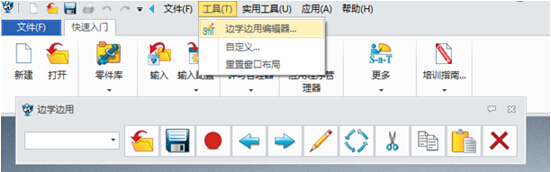
图/中望3D边学边用编辑器界面
1;所有标注为智造资料网zl.fbzzw.cn的内容均为本站所有,版权均属本站所有,若您需要引用、转载,必须注明来源及原文链接即可,如涉及大面积转载,请来信告知,获取《授权协议》。
2;本网站图片,文字之类版权申明,因为网站可以由注册用户自行上传图片或文字,本网站无法鉴别所上传图片或文字的知识版权,如果侵犯,请及时通知我们,本网站将在第一时间及时删除,相关侵权责任均由相应上传用户自行承担。
内容投诉
智造资料网打造智能制造3D图纸下载,在线视频,软件下载,在线问答综合平台 » 中望3D即学即用(图文教程)


